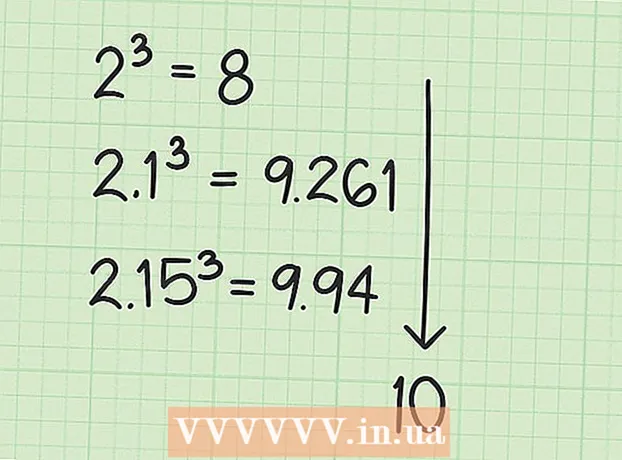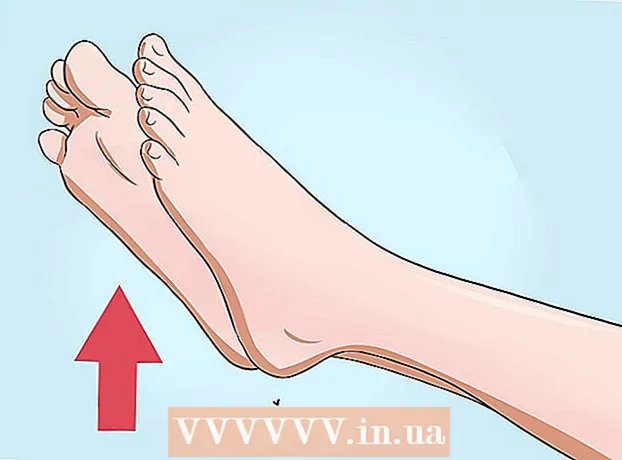Sisältö
Ei ole epäilystäkään siitä, että puhelimen toimintojen lisäksi sovellukset ovat komponentteja, jotka tekevät älypuhelimesta vieläkin älykkäämmän. On myös turvallista sanoa, että Apple on maailman johtava älypuhelinyhtiö tänään. Lisäksi tämä yritys on ensimmäisellä sijalla sovellusten tuotannossa. Applen sovelluskehittäjäyhteisö on luonut maailmanlaajuisesti yli 775 000 sovellusta erilaisille yrityksen tuotteille, kuten iPhonelle, iPadille ja iPodille, ja on käyttänyt niihin miljardeja dollareita. Apple App Storesta löydät kaikki nämä sovellukset. Jotkut ovat ladattavissa ilmaiseksi, kun taas toiset ovat saatavilla par. Apple ilmoitti äskettäin, että yli 40 miljardia sovellusta on ladattu App Storesta sen julkaisun jälkeen vuonna 2008. Apple väittää, että pelkästään vuonna 2012 ladattiin lähes 20 miljardia sovellusta. Yhtiö väittää myös, että sillä on yli 500 miljoonaa aktiivista App Storen käyttäjää. Jos käytät jotakin Applen tuotetta ja haluat ladata joitain sovelluksia Apple App Storesta, sinulla on oltava Apple ID. Samaa Apple ID -tiliä voidaan käyttää sovelluksen lataamiseen iTunes Storesta, App Storesta, iBookstoresta ja Mac App Storesta. Luo Apple ID -tili ja voit com / iphone-5-tarkastella / ladata sovelluksia Apple App Storesta laitteellesi noudattamalla alla olevia yksinkertaisia ohjeita.
Askeleet
 1 Luo Apple ID -tili iPhonessa.
1 Luo Apple ID -tili iPhonessa. 2 Ensimmäinen asia, joka sinun on tehtävä iPhonessa, on löytää ja avata App Store. Voit etsiä sinistä App Store -kuvaketta, jossa on ympyröity "A".
2 Ensimmäinen asia, joka sinun on tehtävä iPhonessa, on löytää ja avata App Store. Voit etsiä sinistä App Store -kuvaketta, jossa on ympyröity "A".  3 Seuraavaksi sinun on tarkasteltava käytettävissä olevia sovelluksia ja löydettävä, mitä haluat ladata. Niistä on useita luetteloita: uudet sovellukset, suositut ja usein ladattavat sovellukset, suositellut sovellukset, nykyiset com / top 25 -sovellukset. Vaihtoehtoisesti voit selata sovellusluokkia, jotta voit tehdä hakuja nopeasti ja helposti.Lisäksi voit etsiä ladattavia sovelluksia napsauttamalla hakupalkkia ja kirjoittamalla avainsanat tai sovelluksen nimen.
3 Seuraavaksi sinun on tarkasteltava käytettävissä olevia sovelluksia ja löydettävä, mitä haluat ladata. Niistä on useita luetteloita: uudet sovellukset, suositut ja usein ladattavat sovellukset, suositellut sovellukset, nykyiset com / top 25 -sovellukset. Vaihtoehtoisesti voit selata sovellusluokkia, jotta voit tehdä hakuja nopeasti ja helposti.Lisäksi voit etsiä ladattavia sovelluksia napsauttamalla hakupalkkia ja kirjoittamalla avainsanat tai sovelluksen nimen.  4 Kun olet löytänyt etsimäsi sovelluksen, napsauta sitä nähdäksesi tiedot. Sovellustiedot voivat sisältää sen täydellisen kuvauksen, kehittäjän tai yrityksen nimen, hinnan (jos sovellus ei ole saatavilla ilmaiseksi) sekä muiden iPhone -käyttäjien antamia arvosteluja ja arvioita.
4 Kun olet löytänyt etsimäsi sovelluksen, napsauta sitä nähdäksesi tiedot. Sovellustiedot voivat sisältää sen täydellisen kuvauksen, kehittäjän tai yrityksen nimen, hinnan (jos sovellus ei ole saatavilla ilmaiseksi) sekä muiden iPhone -käyttäjien antamia arvosteluja ja arvioita.  5 Napsauta sitten Asenna -painiketta ladataksesi sovelluksen laitteellesi. Tämän seurauksena ilmestyy uusi ikkuna, jossa kehotetaan kirjautumaan sisään tai luomaan uusi Apple ID. Valitse vaihtoehto uuden Apple ID: n luomiseksi, täytä tarvittavat tiedot ja napsauta sitten Valmis -painiketta.
5 Napsauta sitten Asenna -painiketta ladataksesi sovelluksen laitteellesi. Tämän seurauksena ilmestyy uusi ikkuna, jossa kehotetaan kirjautumaan sisään tai luomaan uusi Apple ID. Valitse vaihtoehto uuden Apple ID: n luomiseksi, täytä tarvittavat tiedot ja napsauta sitten Valmis -painiketta.  6 Sinun on luettava Apple App Storen käyttöehdot ja jatkettava napsauttamalla sivun alareunassa olevaa Hyväksy -painiketta.
6 Sinun on luettava Apple App Storen käyttöehdot ja jatkettava napsauttamalla sivun alareunassa olevaa Hyväksy -painiketta. 7 Seuraavaksi sinun on annettava sähköpostiosoitteesi, syntymäpäiväsi, vastattava turvakysymykseen ja keksittävä salasana.
7 Seuraavaksi sinun on annettava sähköpostiosoitteesi, syntymäpäiväsi, vastattava turvakysymykseen ja keksittävä salasana. 8 Tämän jälkeen sinun on valittava maksutapa maksetuille sovelluksille (eikä maksua ilmaisille sovelluksille) ja napsauta "Seuraava" -painiketta.
8 Tämän jälkeen sinun on valittava maksutapa maksetuille sovelluksille (eikä maksua ilmaisille sovelluksille) ja napsauta "Seuraava" -painiketta. 9 Näet nyt uuden ikkunan, jossa sinua pyydetään vahvistamaan tilisi. Sinun on tarkistettava sähköpostisi aktivoidaksesi tilisi. Kun olet napsauttanut linkkiä, sinua kehotetaan automaattisesti kirjautumaan tilillesi tilisi nimellä ja salasanalla.
9 Näet nyt uuden ikkunan, jossa sinua pyydetään vahvistamaan tilisi. Sinun on tarkistettava sähköpostisi aktivoidaksesi tilisi. Kun olet napsauttanut linkkiä, sinua kehotetaan automaattisesti kirjautumaan tilillesi tilisi nimellä ja salasanalla.  10 Jos olet noudattanut kaikkia edellä kuvattuja vaiheita, olet luonut Apple -tilin ja sinulla on nyt oikeus ladata sovelluksia ja nauttia iTunesista, iBookstoresta ja App Store -palveluista iPhonellasi, iPadillasi tai iPodillasi.
10 Jos olet noudattanut kaikkia edellä kuvattuja vaiheita, olet luonut Apple -tilin ja sinulla on nyt oikeus ladata sovelluksia ja nauttia iTunesista, iBookstoresta ja App Store -palveluista iPhonellasi, iPadillasi tai iPodillasi.